So erhalten Sie Schlafenszeit-Benachrichtigungen basierend auf der Zeit, zu der Sie aufwachen müssen

So erhalten Sie Schlafenszeit-Benachrichtigungen basierend auf der Zeit, zu der Sie aufwachen müssen
Haben Sie eine Benachrichtigung zum Upgrade auf Windows 11 erhalten und fragen sich, wie lange der Download von Windows 11 dauert? Hier sind Sie richtig! Lesen Sie weiter, um den Download und die Installation des Windows 11-Upgrades nach Belieben zu planen.
Das Microsoft Windows 11-Upgrade ist jetzt in vollem Gange. Heutzutage erhalten die meisten kompatiblen Geräte das Upgrade. Da die Benutzeroberfläche (UI) von Windows 11 dem Computer ein frisches Aussehen verleiht, entscheiden sich diejenigen, die das Upgrade noch nicht erhalten haben, dafür, die Windows 11-Betriebssystem-ISO herunterzuladen und eine Neuinstallation durchzuführen. Aber wie lange wird es dauern? Finden Sie es unten heraus.

Wie lange dauert der Download des Windows 11-Upgrades?
Der Upgrade-Download- und Installationsprozess von Windows 11 hängt ab von:
1. Geschwindigkeit der Internetverbindung
Ihre Internetbandbreite oder -geschwindigkeit ist die primäre Ressource, die die Zeit bestimmt, die zum Herunterladen der Windows 11-Upgrade-Datei benötigt wird. Das Upgrade beträgt etwa 3,5 GB auf 4,0 GB, sodass der Download bei einer 30-Mbit/s-Verbindung mindestens 20 Minuten dauert. Der Download erfolgt schneller, wenn die Internetgeschwindigkeit besser ist.
2. Interner Speichertyp
Wenn Ihr Computer mit Festplatten läuft, ist der Download langsamer als bei Geräten mit SSDs oder NVMe-SSDs .
3. Interner Speicherplatz
Auf Ihrem Computer sollte genügend freier Speicherplatz zum Herunterladen der Upgrade-Datei vorhanden sein. Andernfalls müssen Sie den Speicherplatz manuell bereinigen und die Downloadzeit verlängert sich proportional.
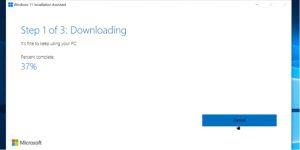
4. Computerhardware
Die Zahnräder in Ihrem Computer bestimmen auch die Datei-Download- und Verarbeitungsgeschwindigkeit. Die kürzeste Download- und Upgrade-Installationszeit kann erreicht werden, wenn Ihr Computer über die besten RAMs für Spiele und eine Gaming-CPU verfügt .
Kurz gesagt: Auf einem Hochleistungs-PC mit Breitband-Internetverbindung sollte der Download der Windows 11-Upgrade-Datei nicht länger als 25 Minuten dauern. Darüber hinaus zeigt die Windows-Benutzeroberfläche den prozentualen Fortschritt des Downloads an.
Die Installation sollte bei einem High-End-PC zwischen 80 und 90 Minuten dauern. Im Gegenteil: Erwarten Sie bei Computern mit den Mindestsystemanforderungen für die Installation von Windows 11 eine deutlich längere Installationszeit .
Wie lange dauert der Download der Windows 11 ISO?
Einige Computerbenutzer bevorzugen eine Neuinstallation des Betriebssystems gegenüber Upgrades. Wenn Sie das auch bevorzugen, gibt es gute Nachrichten für Sie! Sie können die Windows 11 ISO-Datei kostenlos von Microsoft herunterladen.
Sie können den Download-Windows-11- Server von Microsoft besuchen, um die ISO-Datei herunterzuladen. Zum Zeitpunkt des Schreibens beträgt die Downloadgröße des Windows 11-Disk-Images (Multi0edition ISO) 5,2 GB. Daher dauert das Herunterladen der Datei bei einer Internetverbindung mit 30 Mbit/s etwa 30 Minuten.

Nach dem Herunterladen müssen Sie das Disc-Image auf einen USB-Stick oder eine DVD brennen, um Windows 11 zu installieren. Wenn Sie sich bereits fragen, wie das geht, finden Sie hier eine Antwort zur Installation von Windows 11 .
Die Neuinstallation von Windows 11 umfasst mehrere Schritte: Herunterladen der ISO; Brennen der ISO; Installieren von Windows 11. Sie können also mit etwa 60 Minuten rechnen, um alle Schritte auf einem Gaming-PC durchzuführen, oder bis zu 120 Minuten auf einem Gerät mit durchschnittlichen Spezifikationen.
Abschließende Bemerkungen
Unabhängig davon, ob Sie Windows 11 durch ein Upgrade oder eine Neuinstallation erhalten, dauert der Dateidownload 20 bis 40 Minuten. Im Durchschnitt können Sie den PC 30 Minuten lang nicht nutzen, wenn Sie während der Arbeitszeit ein Upgrade durchführen. Nutzen Sie daher die Upgrade-Planungsfunktion, um Produktivitätsverluste zu vermeiden.
So erhalten Sie Schlafenszeit-Benachrichtigungen basierend auf der Zeit, zu der Sie aufwachen müssen
So schalten Sie Ihren Computer über Ihr Telefon aus
Windows Update arbeitet grundsätzlich in Verbindung mit der Registrierung und verschiedenen DLL-, OCX- und AX-Dateien. Falls diese Dateien beschädigt werden, sind die meisten Funktionen von
Neue Systemschutz-Suiten schießen in letzter Zeit wie Pilze aus dem Boden, alle bringen eine weitere Antiviren-/Spam-Erkennungslösung mit sich, und wenn Sie Glück haben
Erfahren Sie, wie Sie Bluetooth unter Windows 10/11 aktivieren. Bluetooth muss aktiviert sein, damit Ihre Bluetooth-Geräte ordnungsgemäß funktionieren. Keine Sorge, es ist ganz einfach!
Zuvor haben wir NitroPDF getestet, einen netten PDF-Reader, der es dem Benutzer auch ermöglicht, Dokumente in PDF-Dateien zu konvertieren, mit Optionen wie Zusammenführen und Aufteilen der PDF
Haben Sie schon einmal ein Dokument oder eine Textdatei mit redundanten, unbrauchbaren Zeichen erhalten? Enthält der Text viele Sternchen, Bindestriche, Leerzeichen usw.?
So viele Leute haben nach dem kleinen rechteckigen Google-Symbol neben Windows 7 Start Orb auf meiner Taskleiste gefragt, dass ich mich endlich entschlossen habe, dies zu veröffentlichen
uTorrent ist mit Abstand der beliebteste Desktop-Client zum Herunterladen von Torrents. Obwohl es bei mir unter Windows 7 einwandfrei funktioniert, haben einige Leute
Jeder muss bei der Arbeit am Computer häufig Pausen einlegen. Wenn Sie keine Pausen machen, besteht eine große Chance, dass Ihre Augen aufspringen (okay, nicht aufspringen).







